有使用华硕笔记本电脑的用户想更换操作系统,不想使用预装的win10家庭版,但是自己不知道如何重装系统怎么办?我们可以采用一键重装系统的方法快速安装系统,下面小编就教下大家华硕笔记本电脑重装系统步骤。
具体步骤如下:
1、下载安装系统之家一键重装系统工具并打开,选择需要安装的系统,点击安装此系统。(注意在安装前备份好重要资料,关掉电脑上的杀毒软件避免被拦截)

2、软件自动下载系统镜像文件资料。

3、部署完成后,选择重启电脑。

图文演示华为荣耀笔记本重装系统教程
华为荣耀笔记本是国人比较熟悉也是比较多人在使用的电脑产品,有用户想给自己的荣耀笔记本重装系统,但是不知道如何重装系统.下面小编教下大家华为荣耀笔记本重装系统教程.
4、重启后进入了开机选项界面,选择第二项xiaobai-pe系统进入。

5、进入pe系统后,系统之家装机工具会自动开始安装系统。

6、安装完成后,点击立即重启。
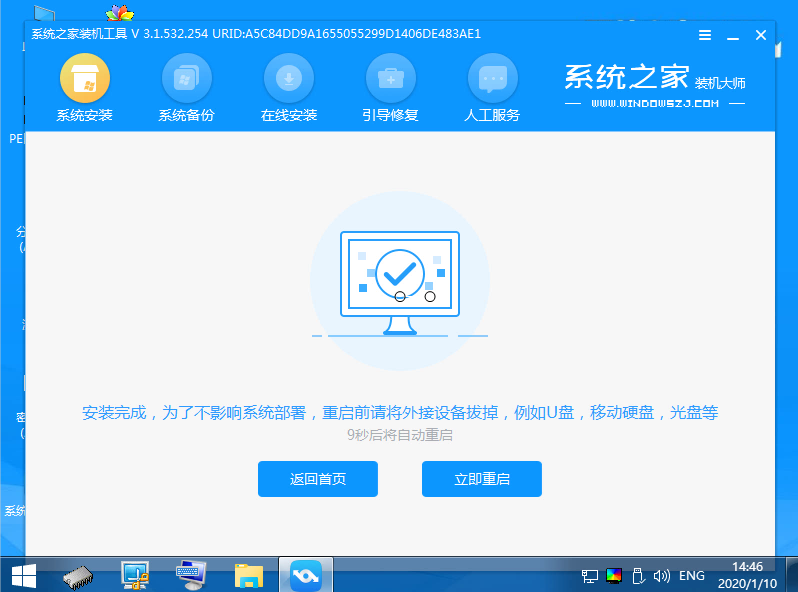
7、期间可能会多次自动重启电脑,进入系统界面即表示安装成功。

以上便是华硕笔记本电脑重装系统步骤,有需要的小伙伴可以参照教程进行操作。
以上就是电脑技术教程《图文演示华硕笔记本电脑重装系统步骤》的全部内容,由下载火资源网整理发布,关注我们每日分享Win12、win11、win10、win7、Win XP等系统使用技巧!电脑游戏本怎么设置一键重装系统
很多网友购买电脑的目的主要为了游戏,因此会选择配置相对较高的电脑游戏本,那么游戏本怎么重装系统呢?我们可以采用靠谱简单的一键重装系统方法,下面小编就教下大家游戏本怎么设置一键重装系统.






